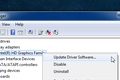如何在 Windows 11 上更新驱动程序
已发表: 2022-01-29
如果您的 Windows 11 PC 中的硬件设备(例如 USB 控制器、视频卡、打印机或其他外围设备)需要新的或更新的驱动程序,通常很容易安装它们。 我们会告诉你怎么做。
通常,您不需要更新驱动程序
在我们开始更新驱动程序之前,让我们讨论一下何时不需要更新 Windows 11 中的硬件驱动程序。通常,除非您正在更新显卡驱动程序或知道驱动程序更新会更新驱动程序,否则您不应更新驱动程序。解决您遇到的问题。
如果您的设备已经工作,驱动程序更新可能会通过对您的系统进行未经测试的更改而以意想不到的方式破坏某些东西。 俗话说“没坏,就不要修”。
更新驱动程序的最安全方法
在寻求驱动程序更新时,重要的是要知道 Windows 会自动使用 Windows 11 中内置的 Windows Update 使许多驱动程序保持最新。因此,如果对触摸板或 USB 控制器等常见组件有任何次要但必要的更新, Windows 通常会在您下次更新 PC 时自动处理它们。
此外,一些驱动程序更新作为 Windows 更新中的“可选更新”提供。 我们(和 Microsoft)不建议安装这些更新,除非您尝试解决设备的特定已知问题。 但是,如果您遇到问题,值得检查是否有任何可选更新可用。 为此,请按 Windows+i 打开设置。 在“设置”中,单击边栏中的“Windows 更新”,然后选择“高级选项”。
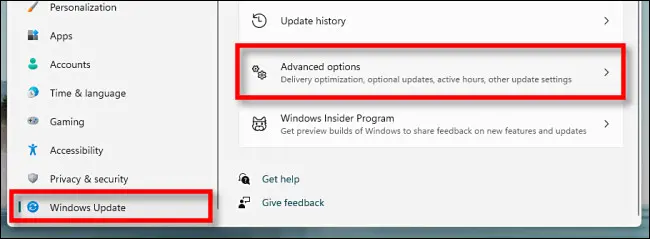
在高级选项中,向下滚动并单击“可选更新”。
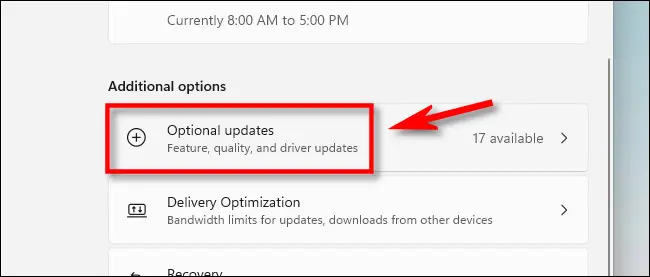
在可选更新中,单击“驱动程序更新”部分标题以将其展开。 然后浏览列表并在您要更新的任何驱动程序旁边放置复选标记。 完成后,单击“下载并安装”。
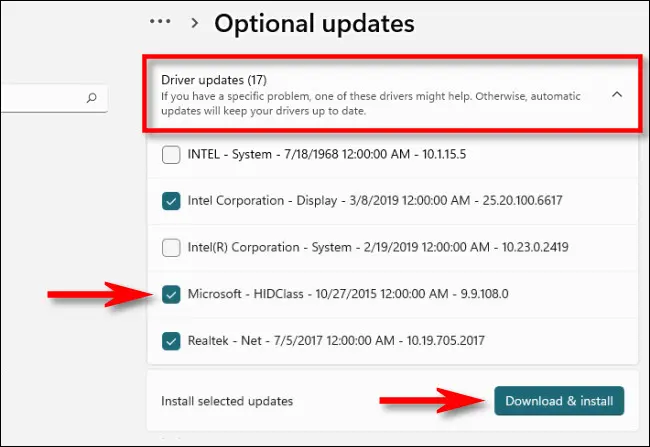
Windows 将安装您选择的驱动程序,并在必要时要求重新启动您的 PC。 重新启动后,您就可以使用更新的驱动器了。 但是,您不会在 Windows 更新中找到所有驱动程序。 在这种情况下,请参阅以下部分。
相关:您是否应该安装 Windows 10 的可选驱动程序更新?
手动下载更新驱动程序的最佳位置
有时您需要更新 Windows 更新无法涵盖的设备,例如显卡。 在这种情况下,最好的办法是找到设备制造商的官方网站。 在那里,查找“支持”部分并为您的设备搜索“下载”、“更新”或“驱动程序”。
请注意,存在许多安装恶意软件而不是驱动程序的诈骗驱动程序站点,因此请确保您已访问实际制造商的站点。 您可能在网上找到的驱动程序更新实用程序毫无价值,并且可能充满了诈骗或恶意软件。
从设备制造商处下载受信任的驱动程序包后,将其解压缩并查找要运行的“设置”或“安装”程序。 运行它,通常更新驱动程序会自动安装,然后要求重新启动。 重新启动 PC 后,您的新驱动程序就可以使用了。
对于来自 NVIDIA、AMD 或 Intel 的 GPU 驱动程序,驱动程序更新程序可能会安装一个实用程序,例如 GeForce Experience(适用于 NVIDIA 硬件),该实用程序将在未来启用快速驱动程序更新。 使用该程序,您可以在新游戏出现时从受信任的来源更新您的 GPU 驱动程序。

相关:如何为任何设备查找官方 Windows 驱动程序
使用设备管理器手动更新驱动程序
最后,您还可以使用设备管理器来切换或更新 Windows 11 PC 中特定设备的驱动程序,但大多数人不需要这样做。 要开始,请打开设备管理器:单击开始按钮并搜索“设备管理器”,然后单击结果中的设备管理器徽标。
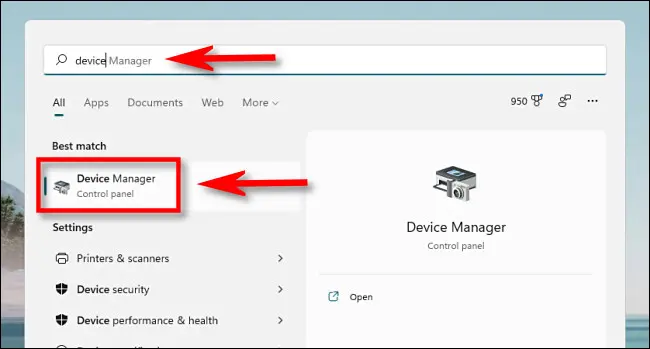
在“设备管理器”窗口中,浏览 PC 上已安装设备的列表并找到要为其更新驱动程序的设备。 右键单击它并选择“更新驱动程序”。
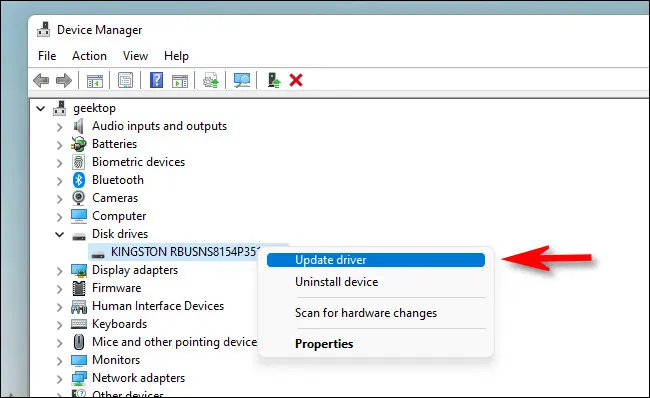
在出现的“更新驱动程序”窗口中,您有两个选择。 我们将在下面介绍它们,但首先,看看每个选项的作用。
- 自动搜索驱动程序:此选项使 Windows 在 Windows 中搜索兼容的驱动程序并自动安装它们。
- 浏览我的计算机以查找驱动程序:此选项可让您手动指定要安装的新驱动程序的位置。 如果您已经从制造商的网站下载了驱动程序或想从 CD 安装驱动程序,但驱动程序安装程序不存在或无法正常工作,这可能会派上用场。
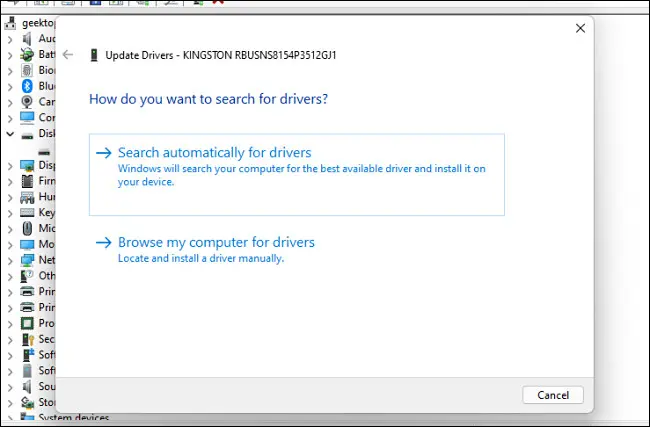
如果您选择“自动搜索驱动程序”,Windows 将运行系统驱动程序文件扫描,查找设备的更新驱动程序。 如果找到它们,它将安装它们并要求您重新启动 PC。
如果没有,您将看到“您的设备的最佳驱动程序已安装”。 此时,您可以通过单击“在 Windows 更新上搜索更新的驱动程序”来进一步搜索,这将打开“设置”>“Windows 更新”菜单。 否则,单击“关闭”。
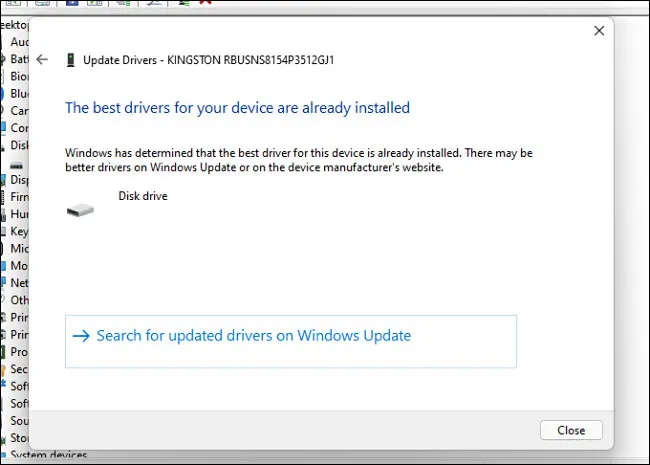
如果您选择“浏览我的计算机以查找驱动程序”,您可以通过单击“浏览”按钮并按照屏幕上的步骤来浏览您知道新驱动程序文件所在的位置。 或者您可以单击“让我从计算机上的可用驱动程序列表中选择”。
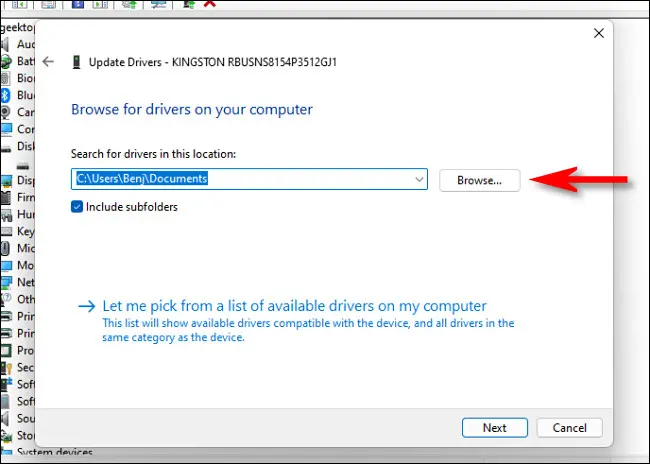
如果 Windows 识别出您浏览过的驱动程序,或者您选择了“让我从我的计算机上的可用驱动程序列表中选择”,Windows 将显示您可以为设备选择的兼容驱动程序列表。 在列表中选择一个项目,然后单击“下一步”。
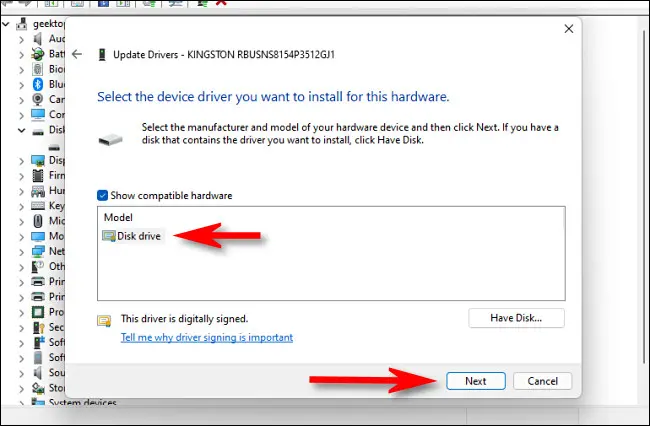
如果您看到“您的设备的最佳驱动程序已安装”,则无需更新。 您可以关闭设备管理器,您就完成了。 否则,如果驱动程序比旧驱动程序更新,则会安装驱动程序。 之后,Windows 将要求您重新启动 PC。 点击“是”。
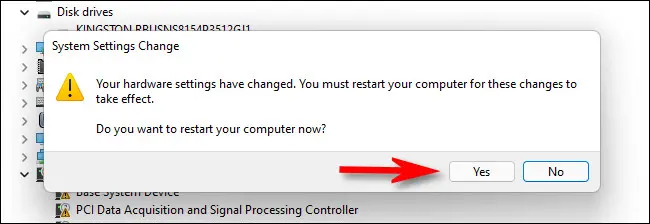
当您重新登录时,您的新驱动程序将处于活动状态。 快乐的计算!